Помилка Відеодрайвер перестав відповідати і був відновлений
Від цієї помилки не застрахований жоден комп'ютер під управлінням Vista і інших версій Windows. Під час гри, перегляду відео з жорсткого диску або в інтернеті, набору тексту, роботи з браузером система на час зависає, не відповідає на запити. Потім вискакує службове повідомлення. Його текст: «Відеодрайвер перестав відповідати і був відновлений». Розташоване воно поруч з годинником на панелі завдань. Іноді ця табличка не з'являється, але комп'ютер зависає, миша або тачпад не реагують на рухи, скролінг, клавіатура продовжує працювати. Це все симптоми тієї ж проблеми.
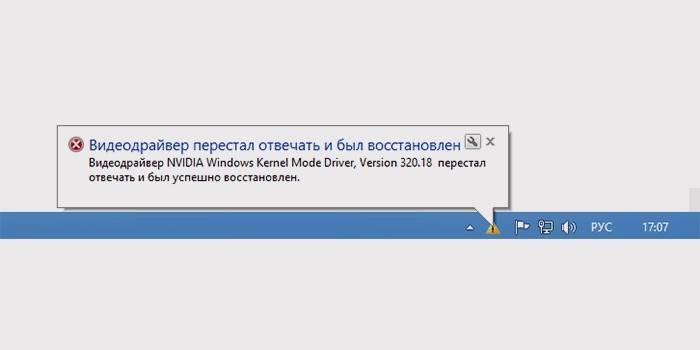
Чому операційна система видає таку помилку
Якщо системне попередження не з'явилося, але зависання мало місце, відкрийте журнал Windows, і перевірте свіжі повідомлення. Коли вилітає відеодрайвер, це позначається жовтим трикутним значком зі знаком оклику. Бачите – значить, є проблеми з відеоадаптером. Чому відеодрайвер перестає відповідати? Можливі причини:
- немає останніх оновлень, їх потрібно встановити;
- багато програм запущено у фоновому режимі, або використовуються складні візуальні ефекти, що уповільнює систему;
- графічному процесору потрібно більше часу, щоб відобразити графіку, ніж це дозволено;
- відеокарта перегрілася або видає апаратні помилки.
Операційна система видає це попередження через спрацювання функціоналу Timeout Detection and Recovery, часто позначуваного як TDR. Він дозволяє не запускати перезавантаження всієї системи при виникненні будь програмної помилки. Схема виглядає так: помилка викликає підвисання драйвера, локалізується TDR і перезапускається не повністю комп'ютер, а тільки один драйвер. Цей механізм ввели в Vista, а далі він «перекочував» у всі Windows, починаючи з сьомої версії.

Способи вирішення проблеми
Коли ви отримали системне повідомлення, що ваш відеодрайвер перестав відповідати і був успішно відновлений, доведеться спробувати декілька способів вирішення проблеми. Універсального засобу, що працює на всіх ноутбуках і комп'ютерах, немає. Наведемо розповсюджені способи вирішення проблеми, один з них завжди спрацьовує:
- Оновити драйвери для вашої відеокарти, завантаживши їх на сайті виробника (наприклад, Nvidia і AMD таку можливість надають).
- Встановити останню, актуальну версію DirectX. Ігри, викачані з інтернету, зламані, без ліцензії, містять файли DirectX, це відбивається на роботі системи. Рекомендоване дія: не оновити, а видалити DX повністю, потім встановити заново.
- Змінити параметри згладжування. Налаштування згладжування відеокарти і працює гри налаштування можуть відрізнятися. Параметри змінюються у налаштуваннях управління драйвером. Відключення згладжування в параметрах програми (ігри) убыстрит роботу системи. При цьому параметри гри та відеокарти повинні збігатися.
- Оновлення програми Adobe Flash Player. Цей рецепт актуальне, коли повідомлення, що відеодрайвер перестав відповідати і був успішно відновлений, вискакує при діях з браузером (перегляді сторінок і відео онлайн, ігри в соцмережах). Оновивши програму, вимкнути апаратне прискорення флеша, це робиться правою кнопкою на флеш-ролику, потрібно видалити галочку з відповідної опції.
- Рішення апаратних проблем. Перевірте температуру відеокарти, процесора. Виявлено перегрів – замінити термопасту, переконайтеся, що правильно працює кулер. Теплообмін погіршується, коли в кулерах скупчується пил.
- Іноді допомагає чистка контактів відеокарти, плат оперативної пам'яті. Вони періодично забруднюються, окислюються, що призводить до неполадок в роботі системи. Чистять контакти, легко протираючи гумкою.
- Відключення у реєстрі TDR, або зміна часу спрацьовування функції. Цей спосіб відноситься до не рекомендованим, виконується під відповідальність користувача. Щоб управляти механізмом TDR, запустіть редактор реєстру, відкрийте гілку HKLMSystemCurrentControlSetControlGraphicsDrivers, відшукайте два ключа під назвами TdrLevel і TdrDelay. Якщо вони відсутні, їх створюють самотужки. Задати TdrLevel значення 0 – означає відключити детектування. Краще почати з TdrDelay, виставити там 3 або вище. Це час затримки реагування на «безответность» самого драйвера.
- Відновлення налаштувань відеокарти за замовчуванням. Проблеми з відеоадаптером виникають із-за невдалого розгону, тобто зміни налаштувань для підвищення продуктивності. Повернутися до заводських установок допоможе програма GPU-Z або подібні їй. Потрібно її встановити, запустити і звірити отримані значення з дефолтними (їх шукайте на сайтах виробників відеокарти).
Важливо пам'ятати, що самовільна зміна параметрів реєстру або відеокарти позначаються на стабільності роботи комп'ютера. Якщо вимкнути в реєстрі TdrLevel, це загрожує «синіми екранами смерті» при виникненні помилки в будь-якому додатку. Адже при затримці відповіді будь-якого драйвера система не буде перезапускати його, а перевантажить комп'ютер. Якщо підняти напругу у налаштуваннях відеокарти, при слабкій роботі кулерів вона просто перегорить. Тому виконувати такі дії можна, якщо ви розбираєтеся в питанні.
Відео: відеодрайвер amd перестав відповідати і був успішно відновлений
Коли не допомогла переустановка драйверів відеокарти і оновлення програм, може подіяти зміна параметрів електроживлення, вибір іншого плану. Займатися цим стоїть, представляючи можливі наслідки. Про вплив електроживлення і оптимальних налаштуваннях розповідається в відеоінструкції. Ролик відповість на питання, чому попередження про те, що він перестав відповідати і був відновлений, з'являється занадто часто. Дізнайтеся, як з цим впоратись.
 Відеодрайвер перестав відповідати і був успішно відновлений: вирішення проблеми за 1 хвилину!
Відеодрайвер перестав відповідати і був успішно відновлений: вирішення проблеми за 1 хвилину!
